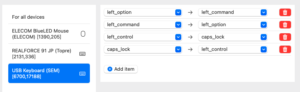Macユーザーの悩みの1つに、「キーボードの選択肢がWindowsパソコンより少ない」というのがあります。最近では、東プレなどからMac専用キーボードがではじめましたが、それでも全体でみればWindowsPCに比べると依然選択肢は少なく、ゆえに価格も高くなりがちです。
本記事では、MacでWindowsキーボードを利用できるようにするソフトウェア Karabinar-Elementsの活用法を紹介します。
Macユーザーのキーボード事情
MacでWindowsキーボードが使える!Karabinar-Elementsとは?
Karabinar-Elements インストール後の設定
Macユーザーのキーボード事情
以下の記事にも書きましたが、Mac向けキーボードのWindows向けのものに比べて種類が少なく、価格は依然高止まりです。
タイピングの量がそれほどない人はあまり気にならないと思いますが、長時間にわたってパソコン作業をする人は、「キーボードフィンガー」と呼ばれる指の関節の痛みが気になることがあります。
そうした人は、千円程度のメンブレン式の安価なキーボードから、メカニカル式や静電容量無接点式の高級キーボードに買い替えたいと思いますが、これがなかなか高額です。
例えば 東プレの高級キーボード「REALFORCE」のMac用は2万円以上します。
| 東プレ Mac用テンキーレス キーボード REALFORCE TKL SA for Mac / R2TLSA-JP4M-BK |
 |
一方、Windows向けに発売されているメカニカルキーボード 「FILCO Majestouch3」 などは、1万円強で購入できます。
| FILCO Majestouch 3 テンキーレス CHERRY MX茶軸 FKBN91M/NMB3-AKP |
 |
「Windows用に開発され、選択肢が豊富な各種キーボードをMacでも利用したい」というのがKarabinar-Elementsというソフトが開発された背景です。
MacでWindowsキーボードが使える!Karabinar-Elementsとは?
Karabinar-Elementsは、macOS用のキーボードカスタマイズツールです。
このツールを使うと、Mac専用キーボードより安価で種類の豊富なWindows用のキーボードをMacでも利用することができます。
Karabinar-Elementsは有志によって開発されており、こちらのコミュニティから完全無料で提供されています。(強制ではありませんが、ツールを気に入った方からの寄付は受け付けています。sponsor)
2022/8/11から提供されているv14.8.0は、macOS 13 Venturaに対応しており、IntelチップのMacにも、AppleシリコンのMacもサポートされています。
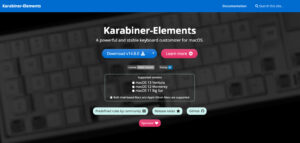
マニュアルはきちんと整備されていますが、すべて英語です。
日本語で使い方を解説したブログ記事はいくつかありますが、v14.5.0より以前のバージョンについて書かれたものがほとんどです。v14.5.0からUIと仕様が大きく変わっており、本記事は最新バージョンv14.8.0の使い方について説明します。
Karabinar-Elements インストール後の設定
Karabinar-Elementsをインストール後、起動すると以下のような画面が表示されます。
ここでは中段の列に、上から 「ELECOM Mouse」、「東プレのREALFORCEキーボード」、「Windows用のUSBキーボード」の3つが認識されています。
Windows用のキーボードを選択し、右端の “Add item”をクリックします。
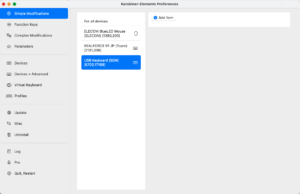
キーマッピング用のメニューが1行追加されます。
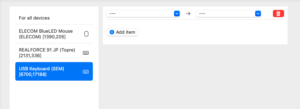
ここで左側のプルダウンメニューをクリックし、”Modifiter keys”を選ぶと、Control / Command / Shift / Optionなどの装飾キーの一覧が表示されます。
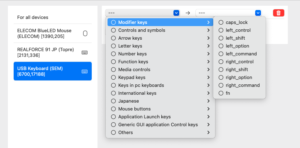
左側は、「現在macOSが認識しているキー」、右側は 「新たにmacOSに認識させたいキー」を選びます。
左側で選択するのは、「Windowsキーボード上で表示されているキー」ではありませんので注意してください。
通常、MacにWindowsキーボードを接続すると、macOSのCommandキーとOptionキーは、Windowsキーボードで以下のようにキーマッピングされます。
|
Windowsキーボード
|
Mac内部のキー認識
|
|
WIndowsキー
|
Commandキー
|
|
Altキー
|
Optionキー
|
日本語JIS配列のWindowsキーボード上でmacOSが認識する、”Commandキー”と”Optionキー”の位置

「Caps Lockキー」と「Controlキー」はWindowsキーボードでも正しくマッピングされますが、Macの日本語キーボードと比較すると、その位置が上下入れ替わっています。
|
Windows日本語キーボード
|
Mac日本語キーボード
|

|

|
WindowsキーボードをMacの日本語キーボードのように使うには、これら4つのキーをKarabinar-Elementsで入れ替える必要があります。
|
Windowsキーボード上での表示
|
macOS内での認識
|
変更後に設定したいキー
|
|
Altキー
|
Optionキー
|
Commandキー
|
|
Windowsキー
|
Commandキー
|
Optionキー
|
|
Ctrlキー
|
Ctrlキー
|
Caps Lockキー
|
|
Caps Lockキー
|
Caps Lockキー
|
Ctrlキー
|
図示するとこんなイメージになります。

Windowsキーボード上でのMacキーマッピング
この場合の実際の設定は以下となります。